Python 官方文档:入门教程 => 点击学习
这篇文章将为大家详细讲解有关如何使用python将py文件编译为exe文件,小编觉得挺实用的,因此分享给大家做个参考,希望大家阅读完这篇文章后可以有所收获。前提是已经安装了Python环境。在PyCharm内下载安装pyinstalle库或
这篇文章将为大家详细讲解有关如何使用python将py文件编译为exe文件,小编觉得挺实用的,因此分享给大家做个参考,希望大家阅读完这篇文章后可以有所收获。
前提是已经安装了Python环境。
在PyCharm内下载安装pyinstalle库或使用CMD安装
PyCharm内安装: File->Settings->Project Interpreter->添加相应的包
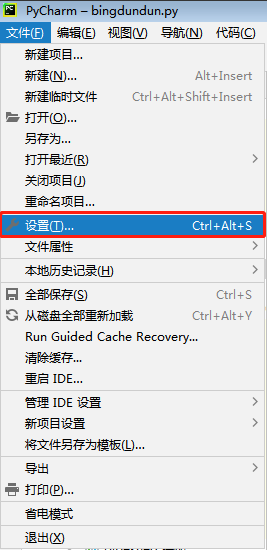
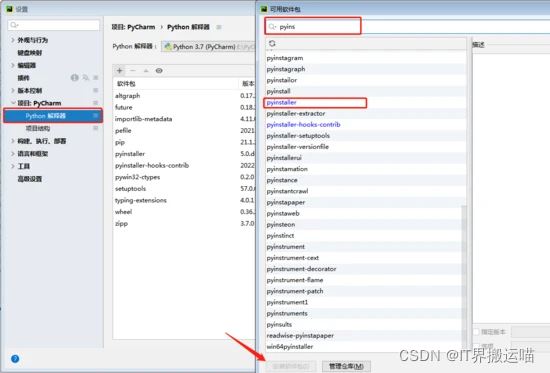
或者使用CMD安装,提示安装成功即可pyinstaller
pip install pyinstaller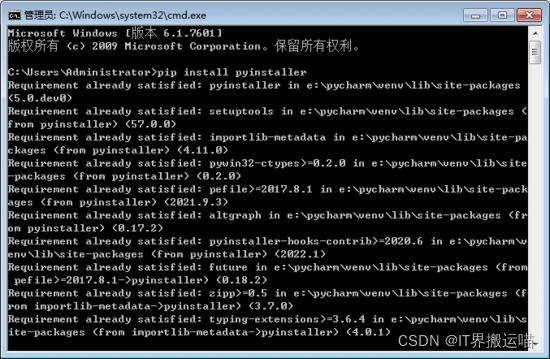
第二步:进入pyinstaller .exe所在的文件夹内,进入CMD
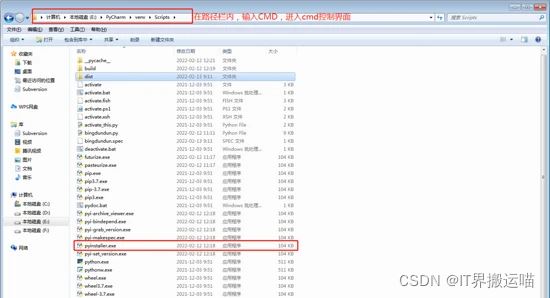

将需要打包的.py文件编译成.exe可执行文件,详细语法介绍,在最后,
pyinstaller -w -F bingdundun.py(-w就是取消dos窗口)
输入后进行回车,最后提示成功
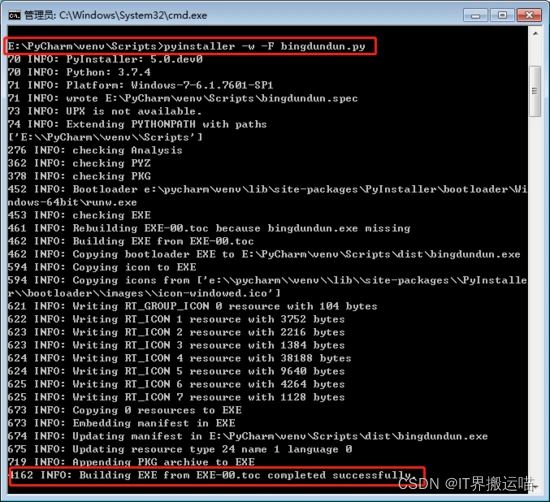
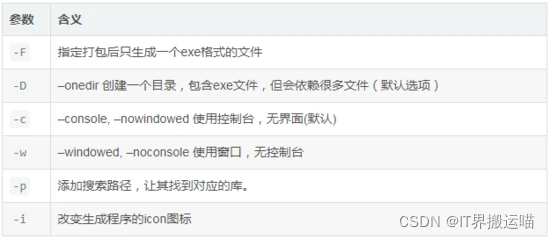
最后回到PyCharm 中 输入 相关命令 打包成.exe文件。
pyinstaller -F *****.pypyinstaller -F -w *****.py(-w就是取消dos窗口)
pyinstaller -F -w --icon=p.ico bingdundun.py(–icon=p.ico , p.ico为图标的文件名,与【dist】目录为同一个保存路径)
命令相关参数如下:
icon=图标路径(pyinstaller -F --icon=my.ico XXXX.py)
进入pyinstaller.exe所在的文件夹下,查找dist文件夹,打开即可查看生成的可执行exe文件,双击即可打开预览程序。
扩展
如果在pycharm 安装pyinstaller 库生成.exe文件时,提示“ pyinstaller 不是内部或外部命令……”

报错原因: pyinstaller.exe 文件不在安装python 解释器时的默认路径下 的 Scripts 文件里面,而是放在了别的地方。
解决办法:复制 pyinstaller.exe 文件到 安装Python解释器 默认路径地址下的 Scripts 文件里面即可。
解释器目录位置查看
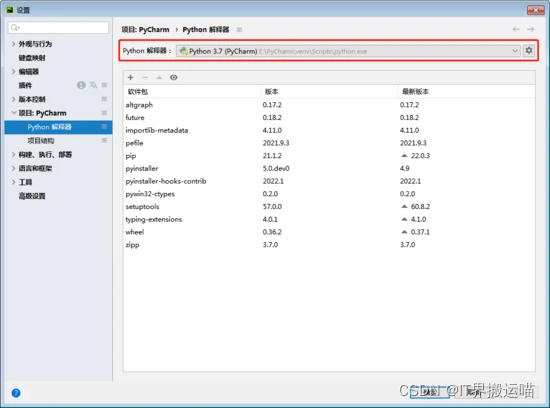
最后,如果,仍提示报错,检查下配置的环境变量吧,是不是配置的有问题。
关于“如何使用Python将py文件编译为exe文件”这篇文章就分享到这里了,希望以上内容可以对大家有一定的帮助,使各位可以学到更多知识,如果觉得文章不错,请把它分享出去让更多的人看到。
--结束END--
本文标题: 如何使用Python将py文件编译为exe文件
本文链接: https://www.lsjlt.com/news/322705.html(转载时请注明来源链接)
有问题或投稿请发送至: 邮箱/279061341@qq.com QQ/279061341
下载Word文档到电脑,方便收藏和打印~
2024-03-01
2024-03-01
2024-03-01
2024-02-29
2024-02-29
2024-02-29
2024-02-29
2024-02-29
2024-02-29
2024-02-29
回答
回答
回答
回答
回答
回答
回答
回答
回答
回答
0